|
Ce tutoriel est une création personnelle, réalisée avec
PSP 17.
Toute ressemblance n'est que pure coïncidence.
Il est strictement interdit de reproduire ou de
distribuer ce tutoriel sans ma permission écrite.
Attention : Pour PSP
14, 15, 16,
utiliser les
scripts "Image - Miroir" et "Image - Retourner".
Cliquer sur la bannière
ci-dessous si vous souhaitez télécharger et installer ces scripts : un
grand merci, Linette,
(Crealine Graphics)
de m'avoir donné l'autorisation d'utiliser ton tutoriel
pour l'installation de ces scripts.

Vous
aurez besoin du matériel suivant pour faire ce tutoriel
:
Filtres
* AAA Frames - Fotoframe
* Alien Skin - Eye Candy 5
* Carolaine and Sensibility - CS Textures
* Filters Unlimited
* Flaming Pear - Flexify 2
* Filters Factory B -
à importer dans Filters Unlimited
* Graphics plus
* IItalian Editors Effects -
à importer dans Filters Unlimited
* Simple
* Toadies -
à importer dans Filters Unlimited
* Visual Manipulation -
à importer dans Filters Unlimited
Pour télécharger ces filtres, cliquez ici :

Avec
l'aimable autorisation de Janaly et de Gigi, merci à
vous deux !
(laissez le temps à la page de se
télécharger, utilisez Internet Explorer pour télécharger
les filtres)
Installer les filtres dans le répertoire Plugins de
votre choix.
Si
vous ne savez pas comment importer un filtre dans Filters Unlimited
Cliquer
ici :

Matériel
Tubes - Sélections - Texte - Masque - Texture - Image - Palette de couleurs
Tubes
Le tube de femme est une création de
Tocha, que je
remercie.
Masque
Le masque est une création de Zenobia, que je
remercie
(Certains tubes ou éléments de décoration proviennent
de groupes de partage :
Si l'un d'entre eux n'était pas libre de droit,
merci de me contacter, afin que je puisse vous en rendre
crédit
ou bien le retirer si vous le souhaitez).
**
Il est strictement interdit d'enlever la signature, de renommer
les tubes
ou de redistribuer les tubes sans
l'autorisation écrite
des créateurs de ces tubes.
**
Merci de respecter leurs conditions d'utilisations.
Télécharger le matériel ici
:

Préparation.
Faire une copie des tubes (Fenêtre - Dupliquer), par précaution, fermer les originaux.
Placer les sélections dans le dossier
My PSP Files de PSP,
dossier Sélections.
Placer la texture dans le dossier My PSP Files de PSP,
dossier Textures.
Ouvrir le
masque Mask_zen_2009_31.jpg et l'abaisser sur le
plan de travail de pSP.
Voici mon choix de couleurs :
 |
 |
 |
 |
 |
|
#e0eed4 |
#96d35f |
#096809 |
#fdebf2 |
#f379b2 |
Palette Styles et Textures
Mettre la couleur #e0eed4 pour le Premier plan
Et la couleur #96d35f en Arrière Plan
(ne pas choisir une couleur trop foncée pour
l'Arrière Plan)
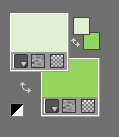
Dans la Palette
Styles et Textures,
Ouvrir la
fenêtre de configuration du Premier plan
Onglet Dégradé
Repérer le dégradé Premier plan - Arrière-plan
(= Corel_06_029 dans les versions récentes de PSP)
Style
Linéaire
-
Répétitions à
2 -
Inverser = décoché
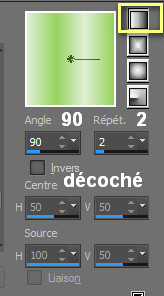
Sauvegardez
souvent !
Vous êtes prêts ? Alors allons-y !
|
Pour vous guider pendant la création de ce tag,
cliquer sur cette flèche avec le bouton gauche de la souris
et déplacer pour marquer votre ligne
 |
Étape 1
Ouvrir une image 950 x 575, fond transparent.
Outil Pot de peinture

Appliquer le dégradé dans la nouvelle image.
Étape 2.
Effets -
Modules externes -
AAA Frames -
Fotoframe
Configuration :
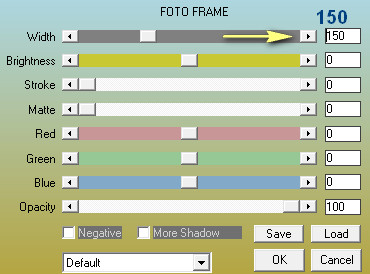
Effets - Modules
externes - I.C.NET Softwares - Filters
Unlimited - Visual
Manipulation -
X Mirror
Configuration :

Étape 3.
Calques - Dupliquer
Image -
Miroir -
Miroir Horizontal (Miroir, pour les
anciennes versions de PSP)
Image -
Miroir -
Miroir Vertical (Retourner, pour les
anciennes versions de PSP)
Palette
des Calques
Réduire l'opacité
à 50
Calques -
Fusionner - Calques visibles
Palette des
Calques
Renommer ce calque "Fond"
(Valider votre saisie en appuyant sur la Touche "Entrée"
de votre clavier.)
Vous devriez
avoir ceci :

Étape
4
Sélections -
Charger/enregistrer une sélection - charger
la sélection à partir du disque
Repérer la sélection
"vir_sel_rdp_01.PspSelection
"
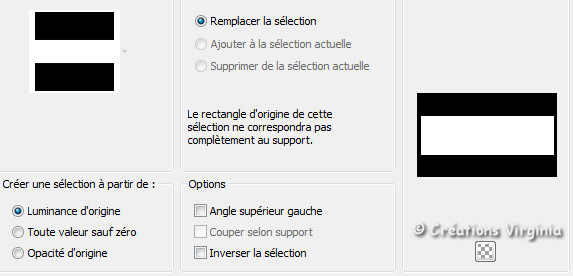
Cliquer sur "Charger"
Sélections
- Transformer la sélection en
calque
Effets - Modules
externes - I.C.NET Softwares - Filters
Unlimited - Toadies -
Sucking Toad Bevel 1
Configuration :
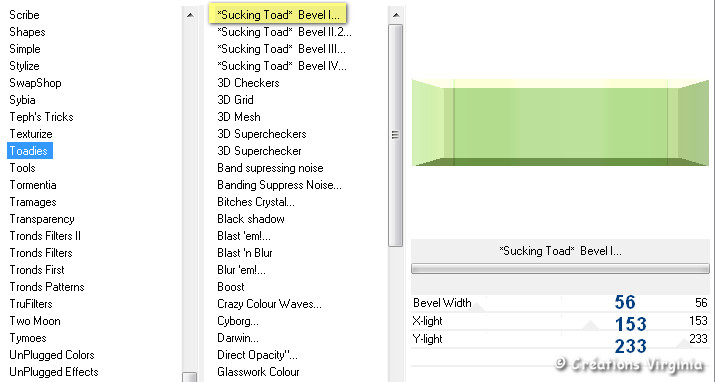
Effets -
Effets de Textures -
Textile
Configuration :
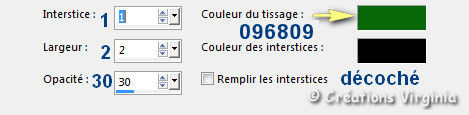
Effets -
Effets 3D
- Ombre portée
0 - 2 - 40 - 20 / Couleur = Noir
Sélections - Ne rien sélectionner.
Palette
des Calques
Renommer ce calque "Cadre"
Étape 5.
Calques - Dupliquer
Image -
Redimensionner
Décocher : Redimensionner
tous les calques.
Redimensionner à 85 %
Dupliquer
une 2ème fois ce
calque
Redimensionner à 85%
Voici l'aperçu
de votre palette des calques :

Étape 6.
Dupliquer
une 3ème fois ce
calque (= Copie de Copie (2) sur cadre)
Image -
Rotation Libre
-
90°- Droite
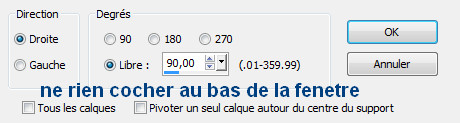
Effets -
Effets géométriques
-
Cercle
Transparent = coché
Refaire cet effet
une 2ème fois
Effets - Modules externes -
Flaming Pear -
Flexify 2
Configuration :
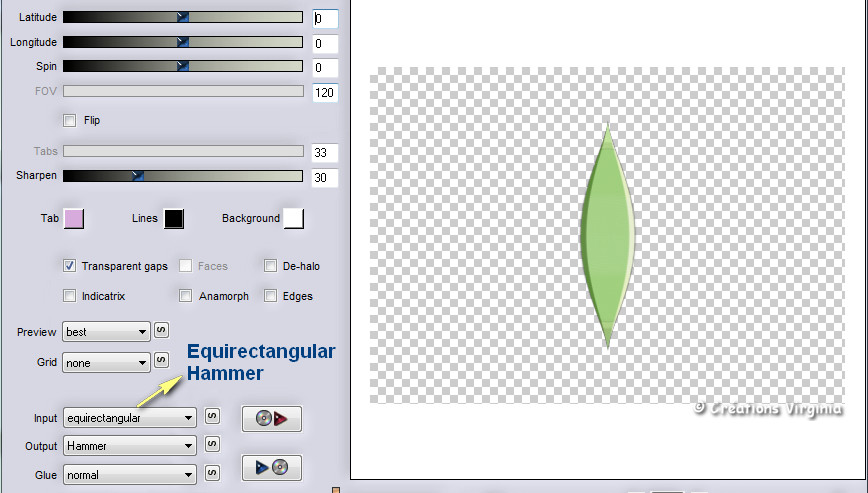
Edition -
Copier
Edition -
Coller comme nouvelle image.
Donner un nom à cette image et
enregistrez-la par sécurité.
(Abaissez la sur le plan de travail de PSP,
laisser en attente, nous en aurons besoin
ultérieurement).
Étape 7.
Retourner à votre tag
Rester placé sur ce calque
Effets - Modules externes -
Simple -
Half wrap
Effets -
Effets 3D
- Ombre portée
2 - 3 - 50 - 30 / Couleur = Noir
Étape 8.
Sélections -
Charger/enregistrer une sélection - charger
la sélection à partir du disque
Repérer la sélection
"vir_sel_rdp_02.PspSelection
"
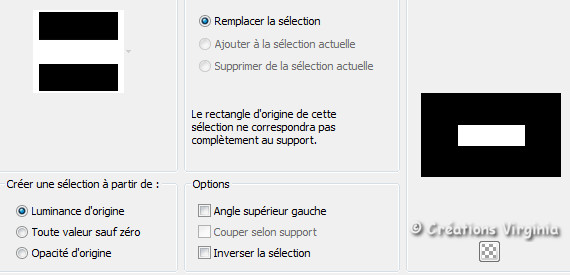
Cliquer sur "Charger"
Ouvrir l'image "fond_fleurs.jpg"
Edition -
Copier
Retourner à votre tag
Edition
- Coller comme nouveau
calque
Image - Redimensionner à 70%
Déplacer l'image
pour bien positionner la partie que vous souhaitez
conserver dans le cadre, comme ceci :

Sélections - Inverser
Appuyer sur la Touche "suppr"
 (Delete) de votre clavier.
(Delete) de votre clavier.
Faire à nouveau
:
Sélections - Inverser
Effets - Modules
externes - I.C.NET Softwares - Filters
Unlimited - Base I.C.Net -
Buttons 1 Frames -
Glass Frame 1
Configuration :
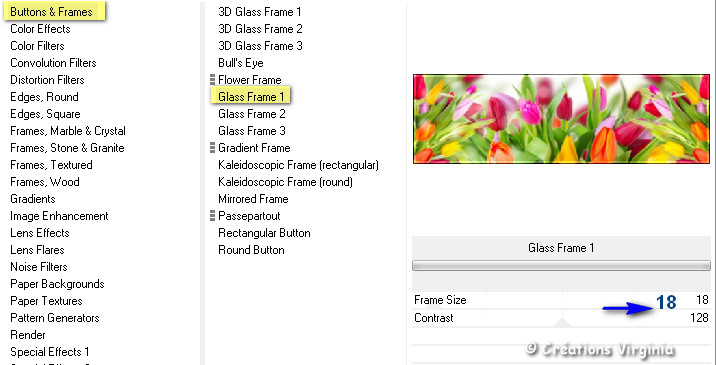
Effets -
Effets 3D
- Ombre portée
2 - 2 - 50 - 30 / Couleur = Noir
Sélections -
Ne rien sélectionner.
Étape
9
Palette Styles et Textures
Configuration de
l'Arrière plan
Onglet Couleur - Choisir la couleur Blanc (#ffffff)
Palette
des Calques
Activer le calque du fond
Calque - Nouveau calque raster
Outil Pot de peinture
 Opacité
= 60 Opacité
= 60

Appliquer la couleur Blanche dans le nouveau calque
Attention : penser à
remettre l'opacité du pot de peinture à 100.
Couches -
Nouveau Masque de calque - A partir d'une image
Repérer le masque "Mask_zen_2009_31.jpg"

Cliquer sur
OK.
Réglage -
Netteté -
Netteté
Couches -
Fusionner - Fusionner le Groupe
(Vous pouvez fermer l'image du masque, nous n'en avons plus
besoin)
Effets -
Effets de Distorsion -
Coordonnées
Polaires
Configuration :

Effets - Modules
externes - Simple -
Left Right Wrap
Palette
des Calques
Mettre le mode du calque sur
" Lumière Dure "
Effets - Modules
externes - Alien Skin - Eye candy 5 -
Impact -
Perspective Shadow
Configuration :
Onglet Settigs =
Drop Shadow Blurry
Onglet Basic
-
Overall opacity
= 40

Vous devriez avoir ceci :

Étape
10
Palette
des Calques
Activer le calque du fond
Effets - Modules
externes - I.C.NET Softwares - Filters
Unlimited - Filters
Factory B -
Accelerating Daisies
Configuration : 200 - 221- 200 - 26
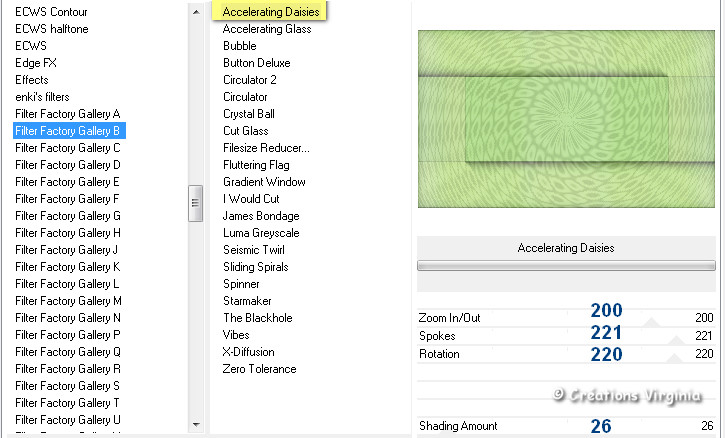
Étape 11
Palette
des Calques
Rester placé sur le calque du fond
Sélections -
Charger/enregistrer une sélection - charger
la sélection à partir du disque
Repérer la sélection
"vir_sel_rdp_03.PspSelection
"
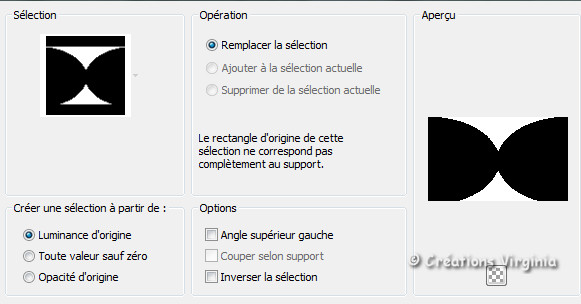
Cliquer sur
"Charger"
Sélections -
Transformer la sélection en calque
Sélections -
Ne rien sélectionner.
Palette
des Calques
Mettre le mode du calque sur
" Recouvrement "
et l'Opacité
à 75
Étape 12
Palette
des Calques
Se placer sur le calque du haut,
Aller à l'image laissée en attente
à l'étape 06
Edition - Copier
Retourner à votre tag
Edition - Coller comme nouveau calque.
Image -
Redimensionner
Redimensionner à 65 %
Bien placer contre le bord, à gauche, comme
ceci :
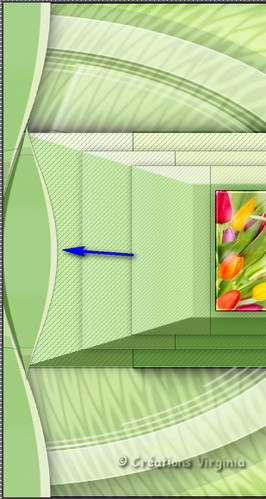
Effets - Modules Externes -
Filters Unlimited -
Buttons&Frames-
3D Glass Frame 1
Configuration : 75 - 100

Calques - Dupliquer
Image -
Miroir -
Miroir Horizontal (Image - Miroir, pour les
anciennes versions de PSP)
Calques -
Fusionner - Fusionner le calque de dessous
Effets -
Effets 3D
- Ombre portée
-2 - 0 - 50 - 40 /
Couleur = Noir
Étape
13
Palette Styles et Textures
Configuration de
l'Arrière plan
Choisir la couleur #096809 
Image - Ajouter des bordures - Symétrique = coché
1 Pixel - Couleur =
#096809
1 Pixel
- Couleur =
#e0eed4

1 Pixel - Couleur = #096809
Étape
14
Palette Styles et Textures
Mettre la couleur Blanc (#ffffff) en
Arrière plan
Image -
Taille du support
Nouvelles dimensions :
Saisir 956 en Largeur x
681 en Hauteur, puis cliquer sur le
bouton du centre avec la flèche, comme ceci :

Calques -
Transformer
le calque d'Arrière Plan (en calque raster)
Avec la
Baguette Magique,
sélectionner les 2 bordures blanches
Calques -
Nouveau Calque raster
Aller à
l'image
"fond_fleurs.jpg"
Sélection - Rectangle
Sélectionner le bas de cette image, comme ceci :

Edition -
Copier
Edition - Coller dans la sélection
Réglage -
Flou -
Flou
gaussien
Rayon = 20
Effets - Modules Externes -
Filters Unlimited
- Italian Editors Effects -
Picture in Picture
Configuration : par défaut.
Sélections -
Ne rien sélectionner.
Vous devriez avoir ceci :

Étape
15
Palette Style et textures
Choisir 2 nouvelles couleur de Premier plan et
d'Arrière plan
J'ai choisi la couleur
#fdebf2 pour le Premier Plan

Et la couleur
#f379b2 pour l'Arrière Plan

Configuration du
Premier Plan
Onglet Dégradé
Style
Linéaire
-
Répétitions à
5 -
Inverser = décoché
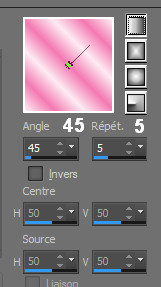
Outil Baguette
Magique - Progressivité = 1

Sélectionner les 2 bordures blanches
Calques -
Nouveau calque raster
Outil Pot de peinture


Appliquer le dégradé dans la sélection
Effets - Modules
externes - Carolaine and
Sensibility - CS
Texture
Configuration :
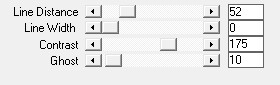
Sélections -
Ne rien sélectionner.
Effets -
Effets 3D
- Ombre portée
0 - 0 - 60 - 30 - Couleur = Noir
Étape 16
Image - Ajouter des Bordures
1 Pixel - Couleur =
foncé #096809

8 Pixels
- Couleur =
clair
#e0eed4

2 Pixels - Couleur = foncé #096809
Image - Redimensionner
Cocher
"Redimensionner tous les calques"
Décocher "
Verrouiller les proportions"
Redimensionner votre tag à 950 Pixels
de largeur et à 600 Pixels de
Hauteur

Réglage
-
Netteté
- Netteté
Étape 17
Image - Ajouter des Bordures
20 Pixels
- Couleur = #fdebf2

1 Pixel - Couleur = foncé #096809

3 Pixels -
Couleur =
#f379b2

1 Pixel - Couleur = foncé #096809

Sélections - Sélectionner tout
Sélections -
Modifier - Contracter de 25 Pixels
Effets -
Modules externes -
AAA Frames -
Fotoframe
Configuration :

Sélections - Ne rien
sélectionner
Étape 18
Outil Baguette
Magique
 -
Progressivité =
0 -
Progressivité =
0
Sectionner la bordure
rose pâle
Effets - Modules
externes - Filters Unlimited -
Graphics Plus - Cross
Shadow
Configuration :
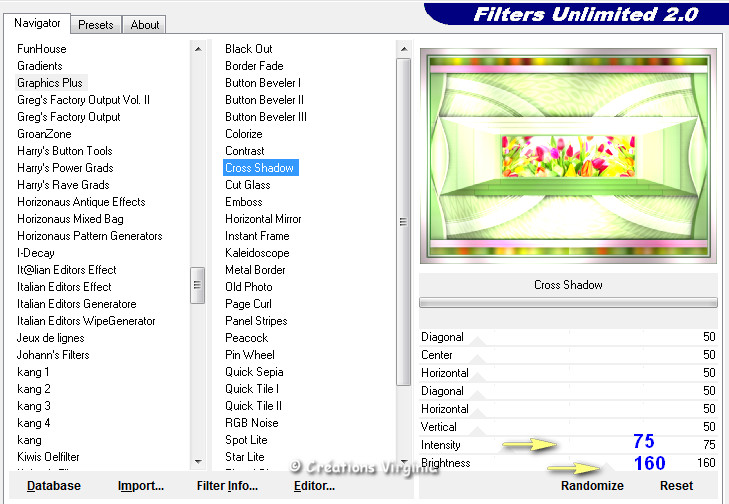
Effets -
Effets
de Texture -
Texture
Dans le menu déroulant, aller chercher la texture
" tyu.bmp"
Configuration :

Réglage
-
Netteté
- Netteté
Sélections -
Ne rien sélectionner.
Étape 19
Configuration du
Premier plan
Onglet Dégradé
Configuration :
Style Linéaire - Angle = 45 -
Répétitions = 5 - Inverser =
décoché
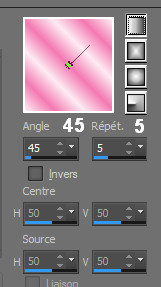
Sélections -
Charger/enregistrer une sélection - charger
la sélection à partir du disque
Repérer la sélection
"vir_sel_rdp_04.PspSelection
"
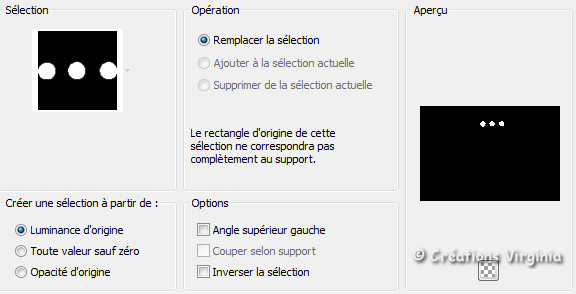
Cliquer sur
"Charger"
Calques -
Nouveau calque Raster
Outil -
Pot de
Peinture
Appliquer le dégradé dans le nouveau calque.
Sélections - Ne
rien sélectionner
Effets - Modules
externes - Alien Skin - Eye candy 5 Impact -
Glass
Settings = Clear
Effets -
Effets de bords
- Accentuer
(On déplacera ce calque un peu plus tard en fonction du tube
de femme choisi)
Étape 20
Calques -
Dupliquer
Image - Rotation -
90 Droite
Bien placer à
gauche, comme ceci :
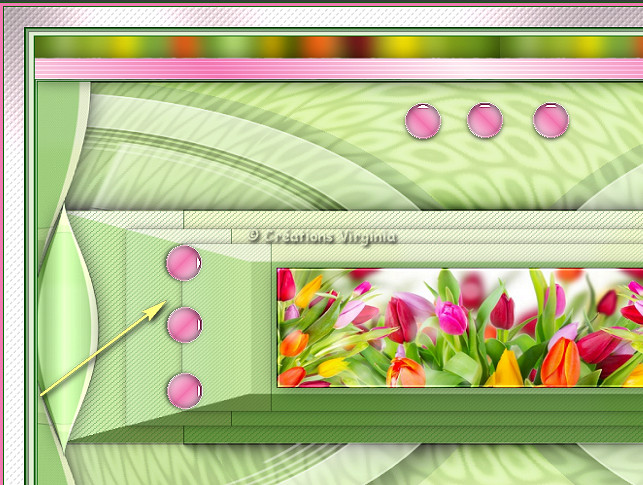
Étape 21
Ouvrir le tube "
Tocha23397.pspimage "
(femme)
Edition - Copier
Retourner à votre tag
Edition - Coller comme nouveau calque.
Image -
Redimensionner
Décocher " Redimensionner
tous les calques"
Cocher "Verrouiller les
proportions"
Choisir "Pourcentage"
Redimensionner à 67 %.
Effets -
Effets d'image -
Décalage
Horizontal = 295 /
Vertical =
-10
Effets - Effets
3D - Ombre de Portée
20 - -30 -
30 - 50 / Couleur = Noir
Étape 22
Ouvrir le tube " texte_vir_un_rayon_de_printemps.pspimage "
Edition - Copier
Retourner à votre tag
Edition - Coller comme nouveau calque.
Effets -
Effets d'image -
Décalage
Horizontal = -93 /
Vertical =
-189
(Facultatif :
Sélectionner ce calque pour le coloriser si vous le
souhaitez, voir exemple 2)
Effets - Effets
3D - Ombre de Portée
1 - 0 -
40 - 1 /
Couleur = Couleur = Noir
Étape 23
Palette des Calques
Activer le calque Raster 1,
juste au-dessus du calque du fond (boutons
horizontaux)
Effets -
Effets d'image -
Décalage
Horizontal = 0 /
Vertical =
-25
Étape 24
Activer le calque du haut de la
pile
Ouvrir le tube " bee_paresse_el10.png "
(oiseau)
Edition - Copier
Retourner à votre tag
Edition - Coller comme nouveau calque.
Redimensionner
à 47%
Bien placer en
haut et à gauche, comme ceci :

Effets - Effets
3D - Ombre de Portée
2 - 3 -
40 - 30 /
Couleur = Couleur = Noir
Étape 25
Ajouter votre signature
Si tout est bien
en place et vous convient,
Couches -
Fusionner -
Tous aplatir
Voilà, votre tag est terminé.
Il ne vous reste plus qu'à l'enregistrer
en format .jpg.
J'espère que vous avez aimé ce tutoriel, merci de
l'avoir fait :)
Autre résultat
Tube
de Claudia Viza
que je remercie.

Autre résultat
Ce résultat est celui de Corinne,
qui a eu la gentillesse de tester mon tutoriel.
Merci beaucoup Corinne :)
Vous pouvez retrouver
Corinne ici :
L'atelier de la Créamanie
Nous vous souhaitons toutes deux une bonne création !

Autre résultat
Merci Corinne pour cette magnifique création :)

Autre résultat
Hartelijk bedankt
Angela,
merci pour ta traduction et ta magnifique création !

Autre résultat
Grazie mille
Byllina
pour
ta traduction en italien et pour cette merveilleuse version :)

Autre résultat
Merci beaucoup
Stella
pour
ta traduction en espagnol et pour ta sublime version :)

Autre résultat
Merci beaucoup
Elena
pour
ta traduction et pour ta superbe version :)

Autres résultats
Merci beaucoup
Giograf pour
tes deux sublimes versions :)


Autre résultat
Voici le résultat de GARANCES, que je remercie pour
cette création de toute beauté !

Autre résultat
Merci beaucoup FELINEC 33 (Carine) pour cette merveilleuse
création !


Autre résultat
Voici la magnifique création d'ANGIE, que je
remercie !

Autre résultat
Voici le superbe résultat de JO, que je remercie !

Autre résultat
Merci CHARMIN pour cette magnifique version !

Autre résultat
Merci beaucoup MAMY ANNICK pour ta magnifique version !

Autre résultat
Je remercie NaADEGE pour sa superbe version !

Autre résultat
Merci beaucoup CAT's GRAFITIS pour cette adorable version !

Autre résultat
Voici la superbe création d'ISA, que je
remercie !

Autre résultat
Merci beaucoup MYMI pour ta magnifique
version !

Autre résultat
Merci BIJOUNET (Edith) pour cette merveilleuse version !

Autre résultat
Je remercie Mary (LBDM) pour sa superbe version !

Autre résultat
Merci beaucoup SHORTYFINEE pour cette magnifique
version !

Autre résultat
Merci beaucoup , thank you TRUDY pour cette merveilleuse
version !

Autre résultat
Merci LINDA pour cette toute belle version !

Autre résultat
Voici la superbe création de NOELLA, que je
remercie !

Autre résultat
Merci beaucoup , thank you GREET, pour cette très belle création !

Autre résultat
Merci beaucoup, thank you ZONA pour cette adorable version !

Autre résultat
Voici la magnifique création d'ALYCIANE, que je
remercie !

Autre résultat
Voici le résultat de BERTIN VIVIANE, merci pour ta
superbe version !

Autre résultat
Voici le résultat de SWEETY, que je remercie pour
cette création de toute beauté !

Autre résultat
Voici la merveilleuse création de LECTURE 33, que je
remercie !

Autre résultat
Merci beaucoup CLAUDINE pour cette magnifique version !

Autre résultat
Merci beaucoup TALONAIGUILLE pour cette superbe version !

Autre résultat
Merci beaucoup ALAIN pour cette adorable version !

Autre résultat
Merci beaucoup ANNIE pour cette merveilleuse
version !

Autre résultat
Merci beaucoup FRANCE pour ta superbe version !

Autre résultat
Voici le résultat d'ESTRELLA, que je remercie pour
cette ravissante version !

Autre résultat
Merci beaucoup LEELOU pour ta magnifique
version !

Autre résultat
Merci beaucoup MIMI pour cette magnifique variante de
Pâques !


Retour à mon menu Tutoriels
Retour à mon menu principal

Pour accéder aux
magnifiques tutoriels et traductions du site de Sylvie, cliquez sur ce bouton :

Pour
m'écrire, cliquez sur ce logo
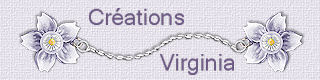
© Créations
Virginia
Tous droits réservés
2016 |